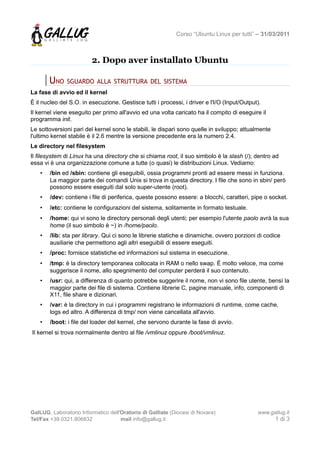
[Ubuntu per tutti] 2, La struttura del sistema e prime operazioni
- 1. Corso “Ubuntu Linux per tutti” – 31/03/2011 2. Dopo aver installato Ubuntu UNO SGUARDO ALLA STRUTTURA DEL SISTEMA La fase di avvio ed il kernel È il nucleo del S.O. in esecuzione. Gestisce tutti i processi, i driver e l'I/O (Input/Output). Il kernel viene eseguito per primo all'avvio ed una volta caricato ha il compito di eseguire il programma init. Le sottoversioni pari del kernel sono le stabili, le dispari sono quelle in sviluppo; attualmente l'ultimo kernel stabile è il 2.6 mentre la versione precedente era la numero 2.4. Le directory nel filesystem Il filesystem di Linux ha una directory che si chiama root, il suo simbolo è la slash (/); dentro ad essa vi è una organizzazione comune a tutte (o quasi) le distribuzioni Linux. Vediamo: • /bin ed /sbin: contiene gli eseguibili, ossia programmi pronti ad essere messi in funziona. La maggior parte dei comandi Unix si trova in questa directory. I file che sono in sbin/ però possono essere eseguiti dal solo super-utente (root). • /dev: contiene i file di periferica, queste possono essere: a blocchi, caratteri, pipe o socket. • /etc: contiene le configurazioni del sistema, solitamente in formato testuale. • /home: qui vi sono le directory personali degli utenti; per esempio l'utente paolo avrà la sua home (il suo simbolo è ~) in /home/paolo. • /lib: sta per library. Qui ci sono le librerie statiche e dinamiche, ovvero porzioni di codice ausiliarie che permettono agli altri eseguibili di essere eseguiti. • /proc: fornisce statistiche ed informazioni sul sistema in esecuzione. • /tmp: è la directory temporanea collocata in RAM o nello swap. È molto veloce, ma come suggerisce il nome, allo spegnimento del computer perderà il suo contenuto. • /usr: qui, a differenza di quanto potrebbe suggerire il nome, non vi sono file utente, bensì la maggior parte dei file di sistema. Contiene librerie C, pagine manuale, info, componenti di X11, file share e dizionari. • /var: è la directory in cui i programmi registrano le informazioni di runtime, come cache, logs ed altro. A differenza di tmp/ non viene cancellata all'avvio. • /boot: i file del loader del kernel, che servono durante la fase di avvio. Il kernel si trova normalmente dentro al file /vmlinuz oppure /boot/vmlinuz. GalLUG, Laboratorio Informatico dell'Oratorio di Galliate (Diocesi di Novara) www.gallug.it Tel/Fax +39.0321.806832 mail info@gallug.it 1 di 3
- 2. Corso “Ubuntu Linux per tutti” – 31/03/2011 LA RETE LOCALE ED INTERNET Ubuntu ed i sistemi Linux in generale sono nati dalla rete internet e da essa ricevono supporto, aggiornamenti, software ed altri servizi. Per questo la prima cosa da fare con Ubuntu è configurare l'accesso alla rete. Se siete già connessi alla rete via cavo vi consigliamo di aprire il browser internet Firefox e collegarvi ad un sito (per es. www.google.com) e vedere se tutto funziona correttamente; se siete fortunati i vostri passi si fermano qui, altrimenti... Se avete una rete WiFi assicuratevi di essere entro distanza di rilevamento e di essere connessi ad essa cliccando in alto a destra sul Network Manager (l'icona che assomiglia ad una antenna) con il mouse e scegliendo la vostra rete dall'elenco. Se siete via cavo o non vi sono reti WiFi aprite il gestore delle Connessioni di Rete da Sistema → Preferenze → Connessioni di rete. Le tab (linguette) Via cavo e Senza Fili dovrebbero rivelare i vostri i profili di rete. Assicuratevi che siano presenti ed abilitati a secondo del vostro tipo di connessione. Ecco poi alcuni casi: • La rete LAN/WiFi ed il router ADSL (caso tipico!) Vi trovate in questo caso se avete una rete a cui vi è un modem-router (impropiamente chiamato modem) collegato alla rete. Innanzitutto dovete essere connessi alla rete via cavo o WiFi, poi dovete verificare di avere un indirizzo IP e dei server DNS adeguati. In Network Manager vi consente di impostarli facendo click sulla connessione attiva e poi su Modifica. • Il modem ADSL USB o ethernet Argomento piuttosto ampio e dibattuto, molti dispositivi sono supportati da Linux in modo nativo provate a fare click su DSL → Aggiungi dal Network Manager: se non risolvete qui un punto d'inizio http://help.ubuntu-it.org/10.10/ubuntu/internet/it/connecting.html . • La chiavetta USB per collegarsi tramite rete cellulare (3G,HSDPA,HSPA+) Per questo non c'è una procedura specifica; ma bisogna stare attenti nell'acquistare un dispositivo che il produttore certifichi di funzionare per Linux. Dopo trovate informazioni qui: http://help.ubuntu-it.org/10.10/ubuntu/internet/it/connecting-mobile.html . Purtroppo non c'è soluzione al fatto che se non disponiate di una connessione ad internet per consultare guide e manuali online necessari a risolvere i problemi dobbiate avere un'altra macchina con connessione ad internet per farlo :( . CONFIGURARE LA LINGUA DEL SISTEMA Se il sistema fosse in una lingua differente da quella scelta possiamo cambiarla dal menù Sistema → Amministrazione → Supporto Lingue e confermando la nostra scelta. Abilitare altre sorgenti software del gestore pacchetti Ubuntu dispone di un corredo software mantenuto da diversi team di sviluppo, che tuttavia non rilasciano software con la stessa licenza, per questo se lo desideriamo, possiamo abilitare anche sorgenti software che contengono applicazioni, aggiornamenti e drivers gratuiti ma talvolta non open-source o che non sono pienamente in linea con questa filosofia. Per farlo andiamo su Sistema → Amministrazione → Gestore Aggiornamenti → Impostazioni... → Software per Ubuntu ed abilitiamo le opzioni restricted e multiverse. GalLUG, Laboratorio Informatico dell'Oratorio di Galliate (Diocesi di Novara) www.gallug.it Tel/Fax +39.0321.806832 mail info@gallug.it 2 di 3
- 3. Corso “Ubuntu Linux per tutti” – 31/03/2011 DRIVER AGGIUNTIVI DI TIPO RESTRICTED Le schede grafiche solitamente necessitano di driver aggiuntivi che non sono attivati in automatico da Ubuntu per una questione di licenza. Per abilitarli clicchiamo Sistema → Amministrazione → Driver Aggiuntivi. Spesso questa procedura è utile per far funzionare al meglio le nostre schede grafiche. I FONT DI MICROSOFT WINDOWS SU UBUNTU Vi è un metodo molto semplice per installare questi font su Ubuntu. Aprite il terminale e digitate: sudo apt-get install ttf-mscorefonts-installer L'UTILITY “UBUNTU TWEAK” Ubuntu Tweak (http://ubuntu-tweak.com/) è un software che ci aiuta a personalizzare il sistema in modo semplice e senza dover ricorrere alla linea di comando. Si può reperire presso il sito ufficiale, scaricando il pacchetto ed eseguendolo. Questo software ci consente, tra l'altro di: • Installare VLC, un software per vedere video ed ascoltare musica • Installare Google Chrome, un browser molto veloce prodotto da Google. • Installare altri temi grafici • Installare programmi di file-sharning • Installare Adobe Flash Player, per i contenuti multimediali in internet • Installare Skype, per telefonare e chattare su internet. • Installare Wine, un software per far funzionare alcuni programmi per Microsoft Windows su Ubuntu Linux • Configurare alcuni aspetti dettagliati dell'ambiente grafico GalLUG, Laboratorio Informatico dell'Oratorio di Galliate (Diocesi di Novara) www.gallug.it Tel/Fax +39.0321.806832 mail info@gallug.it 3 di 3
